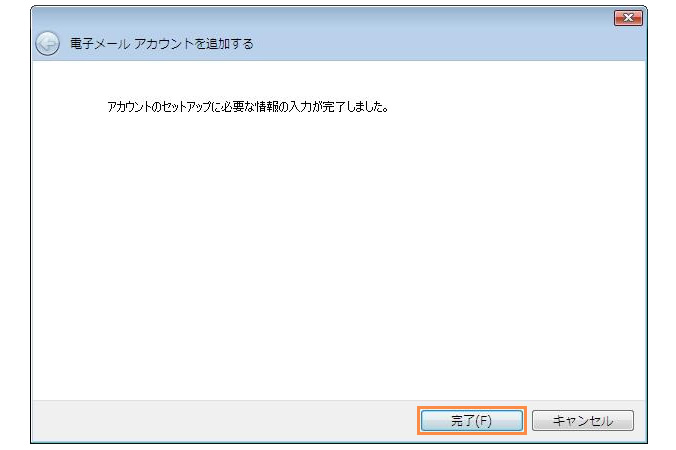メールソフトの設定Microsoft Windows Live メール 新規設定
掲載バージョン : Microsoft Windows Live メール (Build 14.0)
新規設定手順
Microsoft Windows Live メールで初めてメールの送受信を行う場合は、以下の手順で設定してください。
1メニュー表示の設定
Microsoft Windows Live メールを起動し、「メニュー コントロール オプション」→「メニューバーの表示」を選択します。
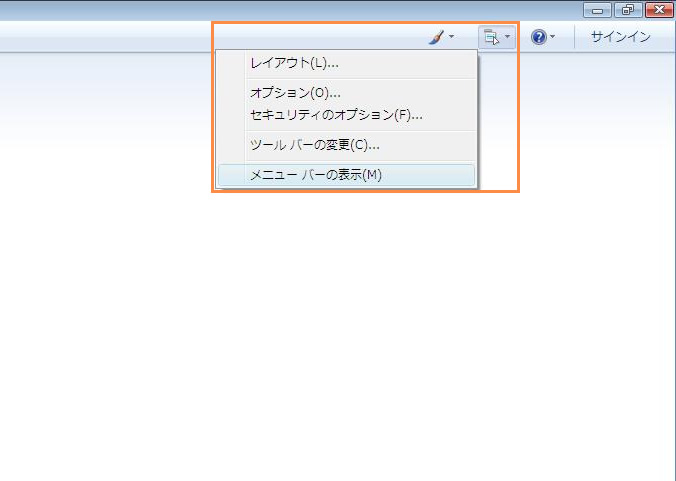
2設定メニューの選択
「ツール」→「アカウント」メニューを選択します。
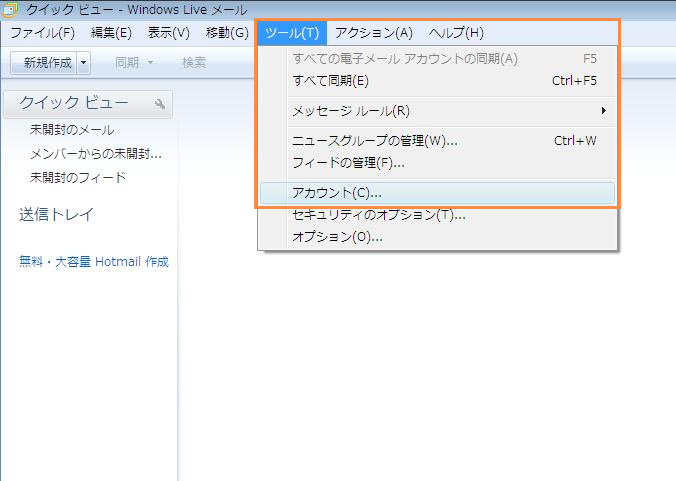
3アカウントの追加ウィザードの起動
「インターネットアカウント」画面で、「追加」ボタンをクリックします。
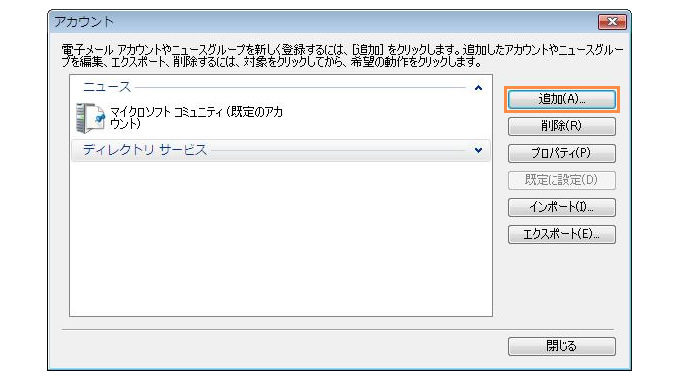
4アカウント種別の選択
「電子メールアカウント」を選択し、「次へ」ボタンをクリックします。
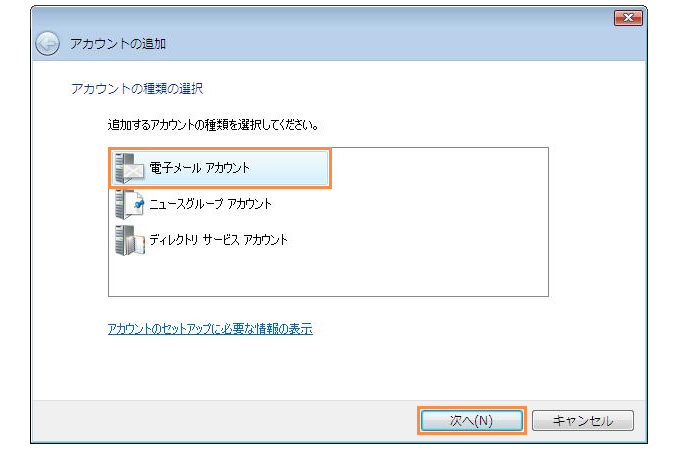
5アカウント情報の設定
各項目を入力/選択し、「次へ」ボタンをクリックします。
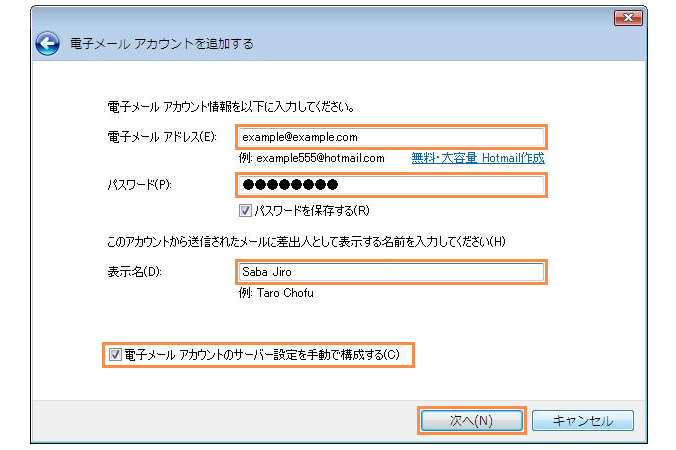
| 電子メールアドレス | メールアカウント@設定ドメイン名 |
|---|---|
| パスワード | メールアカウントに対するパスワード |
| 表示名 | お客様のお名前など ※ メールのFromに表示されます |
| サーバー設定を手動で構成する | 選択 |
6メールサーバー情報の設定
各項目を入力/選択し、「完了」ボタンをクリックします。
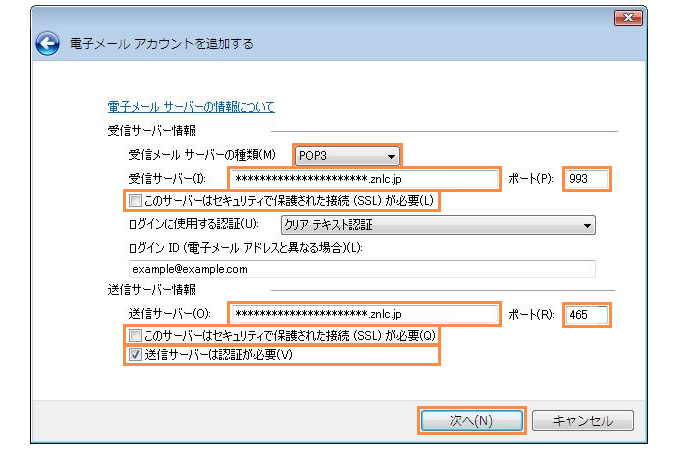
| 暗号化を ご利用の 場合 |
受信 サーバー |
受信メールサーバーの種類 | プルダウンメニューで【POP3】または【IMAP】を選択 ※ 運用方法に応じてご選択ください。 |
|---|---|---|---|
| 受信サーバー | 標準ドメイン名(Zenlogic提供) | ||
| ポート | POP3をご利用の場合 : 995 IMAPをご利用の場合 : 993 |
||
| このサーバーはセキュリティで保護された接続(SSL)が必要 | 選択 | ||
| 送信 サーバー |
送信サーバー | 標準ドメイン名(Zenlogic提供) | |
| ポート | 465 | ||
| このサーバーはセキュリティで保護された接続(SSL)が必要 | 選択 | ||
| 送信サーバーは認証が必要 | 選択 | ||
| 暗号化を ご利用でない場合 |
受信 サーバー |
受信メールサーバーの種類 | プルダウンメニューで【POP3】または【IMAP】を選択 ※ 運用方法に応じてご選択ください。 |
| 受信サーバー | 設定ドメイン名 | ||
| ポート | POP3をご利用の場合 : 110 IMAPをご利用の場合 : 143 |
||
| このサーバーはセキュリティで保護された接続(SSL)が必要 | 選択しない | ||
| 送信 サーバー |
送信サーバー | 設定ドメイン名 | |
| ポート | 587 | ||
| このサーバーはセキュリティで保護された接続(SSL)が必要 | 選択しない | ||
| 送信サーバーは認証が必要 | 選択 |
7設定完了
完了メッセージが表示されます。
メールが正常に送受信できれば、設定完了です。